网络设备调试员高级操作技能试题样例.docx
《网络设备调试员高级操作技能试题样例.docx》由会员分享,可在线阅读,更多相关《网络设备调试员高级操作技能试题样例.docx(11页珍藏版)》请在冰豆网上搜索。
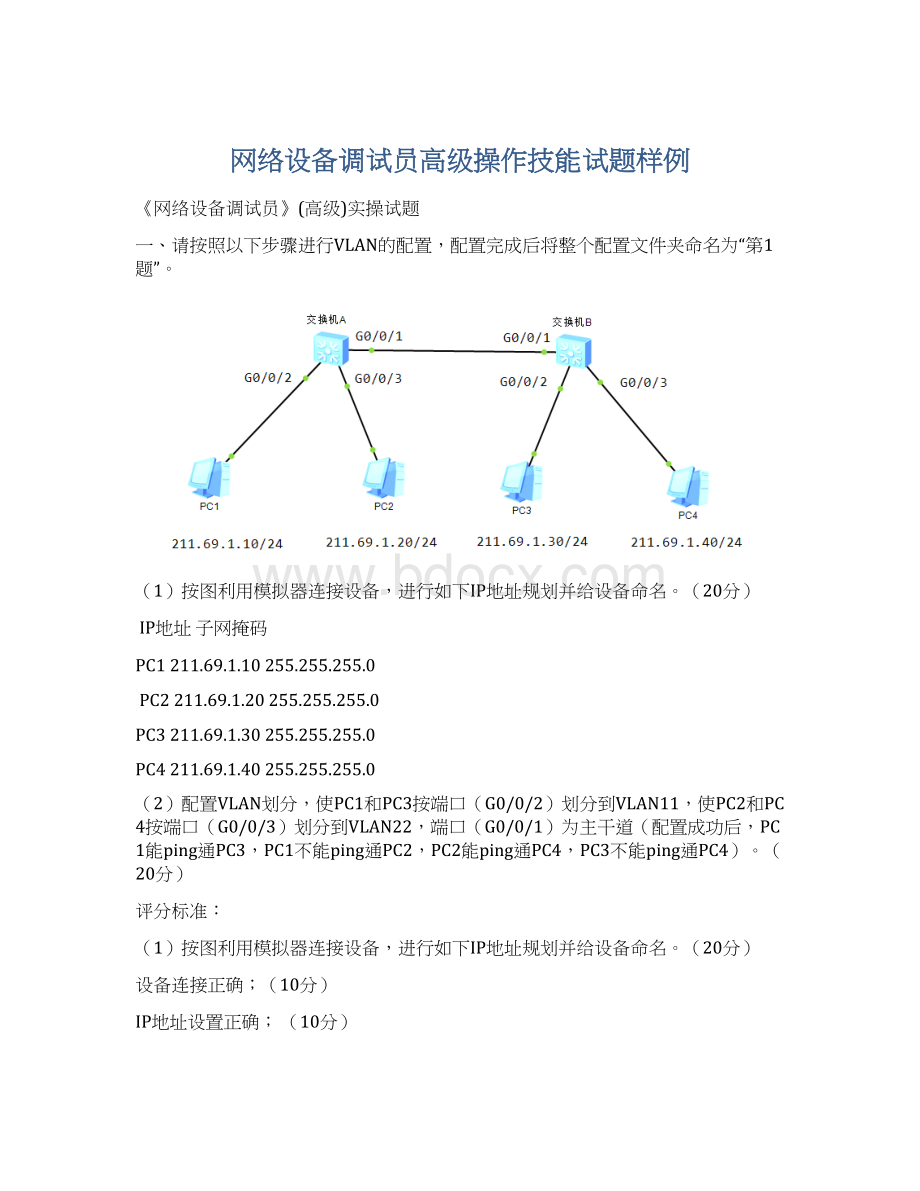
网络设备调试员高级操作技能试题样例
《网络设备调试员》(高级)实操试题
一、请按照以下步骤进行VLAN的配置,配置完成后将整个配置文件夹命名为“第1题”。
(1)按图利用模拟器连接设备,进行如下IP地址规划并给设备命名。
(20分)
IP地址子网掩码
PC1211.69.1.10255.255.255.0
PC2211.69.1.20255.255.255.0
PC3211.69.1.30255.255.255.0
PC4211.69.1.40255.255.255.0
(2)配置VLAN划分,使PC1和PC3按端口(G0/0/2)划分到VLAN11,使PC2和PC4按端口(G0/0/3)划分到VLAN22,端口(G0/0/1)为主干道(配置成功后,PC1能ping通PC3,PC1不能ping通PC2,PC2能ping通PC4,PC3不能ping通PC4)。
(20分)
评分标准:
(1)按图利用模拟器连接设备,进行如下IP地址规划并给设备命名。
(20分)
设备连接正确;(10分)
IP地址设置正确;(10分)
(2)配置VLAN划分,使PC1和PC3按端口(G0/0/2)划分到VLAN11,使PC2和PC4按端口(G0/0/3)划分到VLAN22,端口(G0/0/1)为主干道(配置成功后,PC1能ping通PC3,PC1不能ping通PC2,PC2能ping通PC4,PC3不能ping通PC4)。
(20分)
交换机A主要配置:
[SWA]vlan11
[SWA]quit
[SWA]vlan22
[SWA]quit
[SWA]interfaceGigabitEthernet0/0/2
[SWA-G0/0/2]portlink-typeaccess
[SWA-G0/0/2]portdefaultvlan11
[SWA]interfaceGigabitEthernet0/0/3
[SWA-G0/0/3]portlink-typeaccess
[SWA-G0/0/3]portdefaultvlan22
[SWA]interfaceGigabitEthernet0/0/1
[SWA-G0/0/1]portlink-typetrunk
[SWA-G0/0/1]porttrunkallow-passvlan1122
save
交换机B配置同交换机A一样
二、李乐计算机的IP地址为211.69.2.66,子网掩码为255.255.255.0,默认网关为211.69.2.1,首选DNS服务器地址为211.69.0.8。
而和李乐在同一间办公室工作的王强分配到的IP为211.69.2.70,请帮用户B的计算机设置好网络参数,使其能够和用户A的计算机互相访问,并能够实现正常访问Internet。
(对IP配置结果截图保存为“第2题.jpg”)(20分)
操作步骤:
打开“控制面板”-“网络和共享中心”-“本地连接”。
对本地连接属性中的-Internet协议版本4(TCP/IPV4)属性进行如下配置。
三、请按照以下步骤进行路由器的配置,配置完成后将整个配置文件夹命名为“第3题”。
(1)按图利用模拟器连接设备,进行如下IP地址规划并给设备命名。
(20分)
RouterInterfaceIPAddress
R1G0/0/0211.69.10.1255.255.255.0
R1G0/0/1211.69.0.1255.255.255.252
R2G0/0/0211.69.20.1255.255.255.0
R2G0/0/1211.69.0.2255.255.255.252
HostIPAddressDefaultGateway
PC1211.69.10.2211.69.10.1
PC2211.69.20.2211.69.20.1
(2)配置静态路由,使PC1和PC2能ping通。
(20分)
评分标准:
(1)按图利用模拟器连接设备,进行如下IP地址规划并给设备命名。
(20分)
设备连接正确;……………………………………10分
IP地址设置正确;……………………………………5分
设备命名规范。
……………………………………5分
(2)配置静态路由,使PC0和PC1能ping通。
(20分)
路由器主要配置命令:
system-view
[R1]interfaceg0/0/0
[R1-GigabitEthernet0/0/0]ipaddress211.69.10.124
[R1]interfaceg0/0/1
[R1-GigabitEthernet0/0/1]ipaddress211.69.0.130
[R1]iproute-static211.69.20.0255.255.255.0211.69.0.2
save
system-view
[R2]interfaceg0/0/0
[R2-GigabitEthernet0/0/0]ipaddress211.69.20.124
[R2]interfaceg0/0/1
[R21-GigabitEthernet0/0/1]ipaddress211.69.0.230
[R2]iproute-static211.69.10.0255.255.255.0211.69.0.1
save
每个路由器都要加一条静态路由,正确给10分。
四、请按照以下步骤进行VLAN的配置,配置完成后将整个配置文件夹命名为“第4题”。
(1)按图利用模拟器连接设备,进行如下IP地址规划并给设备命名。
(20分)
IP地址子网掩码
PC1192.168.10.1255.255.255.0
PC2211.69.10.2255.255.255.0
PC3211.69.10.3255.255.255.0
PC4211.69.10.4255.255.255.0
(2)配置VLAN划分,使PC1和PC3按端口(G0/0/1)划分到VLAN20,使PC2和PC4按端口(G0/0/2)划分到VLAN30,端口(G0/0/24)为主干道(配置成功后,PC1能ping通PC3,PC1不能ping通PC2,PC2能ping通PC4,PC3不能ping通PC4)。
(20分)
评分标准:
(1)按图利用模拟器连接设备,进行如下IP地址规划并给设备命名。
(20分)
设备连接正确;(10分)
IP地址设置正确;(10分)
(2)配置VLAN划分,使PC1和PC3按端口(G0/0/1)划分到VLAN20,使PC2和PC4按端口(G0/0/2)划分到VLAN30,端口(G0/0/1)为主干道(配置成功后,PC1能ping通PC3,PC1不能ping通PC2,PC2能ping通PC4,PC3不能ping通PC4)。
(20分)
交换机A主要配置:
[SWA]vlan20
[SWA]quit
[SWA]vlan30
[SWA]quit
[SWA]interfaceGigabitEthernet0/0/1
[SWA-G0/0/1]portlink-typeaccess
[SWA-G0/0/1]portdefaultvlan20
[SWA]interfaceGigabitEthernet0/0/2
[SWA-G0/0/2]portlink-typeaccess
[SWA-G0/0/2]portdefaultvlan30
[SWA]interfaceGigabitEthernet0/0/24
[SWA-G0/0/24]portlink-typetrunk
[SWA-G0/0/24]porttrunkallow-passvlan2030
save
交换机B配置同交换机A一样
五、网络实用命令的使用。
(20分)
(1)Ping命令的使用:
ping主机192.168.0.1,并将结果截图保存为“第5题-1.jpg”。
(2)Ipconfig命令的使用:
获取本机的完整网络配置信息,并将并将结果截图保存为“第5题-2.jpg”。
操作步骤:
运行cmd,打开命令提示符窗口;分别输入ping192.168.0.1和ipconfig/all
……………………………………10分
……………………………………10分
六、设置IIS,使在本机能浏览本机设置的ftp站点。
(1)用记事本输入:
“hello world”,将其保存到D:
\test,命名为test.txt。
(10分)
(2)配置ftp服务器,FTP站点名称输入:
“test”,设置FTP目录物理路径为D:
\test,Ip地址选“全部未分配”,勾上“自动FTP站点”,SSL选“允许”,身份验证选“匿名”,允许访问选“匿名用户”,权限勾“读取”。
(20分)
(3)打开桌面“计算机”,在地址栏输入ftp:
//本机IP地址,例如:
ftp:
//127.0.0.1,打开FTP站点测试。
(将浏览结果截图保存为“第6题.jpg”)(10分)
1、到控制面板---程序---打开或关闭windows功能,列表内找到Internet信息服务(展开)---选中FTP的三个项;
2、到控制面板---系统和安全---管理工具---Internet信息服务(IIS)管理器---右键点你计算机名称那里,选择添加FTP站点;
3、FTP站点名称输入:
"localhost"---选择你的FTP目录物理路径,点下一步---Ip地址选“全部未分配”,端口可以自己设,但不能用80,勾上“自动FTP站点”,SSL选“允许”,点下一步---身份验证选“匿名”,允许访问选“匿名用户”,权限勾“读取”,点完成。
4、打开桌面“计算机”,在地址栏输入ftp:
//本机IP地址,例如:
ftp:
//192.168.1.101,打开FTP站点测试。